안녕하세요! 컴퓨터가 갑자기 안 켜져서 당황하신 적, 다들 한 번쯤 있으실 거예요. 특히 중요한 작업을 앞두고 있거나 급하게 자료를 찾아야 할 때 이런 문제가 발생하면 정말 하늘이 무너지는 기분이죠.
분당동에 거주하시는 많은 분들이 이런 ‘부팅 안 됨’ 문제로 골머리를 앓으시는데요, 단순히 전원 버튼을 눌러도 깜깜무소식이거나, 로고만 뜨고 멈춰버리는 등 증상도 다양합니다. 이런 답답한 상황에서 무엇부터 확인해야 할지, 어떤 해결책이 있는지 막막하셨을 텐데요. 오늘 이 글에서 분당동 컴퓨터 부팅 안 됨 문제의 원인부터 해결책까지, 제가 직접 경험하고 얻은 꿀팁들을 확실히 알려드릴게요!
전원 버튼 눌렀는데 ‘깜깜무소식’? 심폐소생술부터!

전원 연결 확인부터 꼼꼼하게!
컴퓨터가 갑자기 부팅이 안 될 때, 가장 먼저 확인해야 할 건 바로 전원 연결이에요. 너무 기본적인 이야기라고 생각하실 수도 있지만, 의외로 많은 분들이 이 부분을 놓치곤 한답니다. 저도 예전에 급하게 컴퓨터를 켜려다가 전원 케이블이 헐겁게 꽂혀 있어서 한참을 헤맸던 경험이 있거든요.
본체 뒷면의 파워 케이블이 제대로 연결되어 있는지, 벽 콘센트에 꽂힌 멀티탭의 전원 버튼은 켜져 있는지, 심지어 멀티탭 자체가 고장 난 건 아닌지 차근차근 확인해 보세요. 혹시 노트북이라면 어댑터가 본체에 완전히 결합되었는지, 충전기는 정상 작동하는지 다른 기기에 연결해서 테스트해보는 것도 좋은 방법이에요.
사소해 보이지만 이런 간단한 확인만으로도 문제를 해결할 수 있는 경우가 정말 많답니다. 괜히 걱정만 늘리다 시간 낭비하지 마시고, 침착하게 하나씩 점검해보는 습관을 들이는 게 중요해요.
혹시 모를 ‘간헐적’ 문제에 대비하기
때로는 컴퓨터가 일시적인 오류로 인해 부팅되지 않을 수도 있어요. 마치 사람이 잠시 정신을 못 차리는 것처럼 말이죠. 이런 경우엔 ‘강제 종료 후 재부팅’이 의외의 해결책이 될 수 있습니다.
전원 버튼을 5 초 이상 길게 눌러 완전히 종료한 다음, 전원 케이블을 잠시 뽑았다가 다시 연결하고 5 분 정도 기다린 후 다시 전원을 켜보세요. 이 과정에서 컴퓨터 내부의 잔류 전원이 방전되면서 일시적인 오류가 해결되는 경우가 있답니다. 저도 이런 방식으로 몇 번 컴퓨터를 살려낸 적이 있어서, 이 방법은 꼭 추천해 드리고 싶어요.
특히 요즘 같은 건조한 날씨에는 정전기 때문에 이런 문제가 발생하기도 하니, 습관적으로 전원 케이블을 잠시 뽑아두는 것도 좋은 예방법 중 하나라고 할 수 있죠.
삐~ 삐~ 이상한 소리가 난다고요? 비프음의 비밀!
비프음 횟수로 고장 부위 힌트 얻기
컴퓨터 전원을 켰을 때, 화면은 안 나오고 본체에서 ‘삐~ 삐~’ 하는 소리만 들릴 때가 있죠? 이걸 ‘비프음’이라고 하는데요, 이 비프음은 컴퓨터가 “나 지금 여기 아파!” 하고 보내는 신호와 같아요. 비프음의 횟수나 길이에 따라 어떤 부품에 문제가 생겼는지 대략적으로 짐작할 수 있답니다.
예를 들어, 짧게 한 번 울리는 건 ‘정상 부팅’이라는 의미지만, 길게 여러 번 울리거나 짧게 반복되는 소리는 메모리, 그래픽 카드, CPU 등 주요 부품에 문제가 생겼다는 뜻일 수 있어요. 메인보드 제조사마다 비프음 코드가 조금씩 다르긴 하지만, 보통 메모리 오류가 가장 흔하게 나타나는 비프음 증상 중 하나예요.
메모리 재장착으로 해결될 때도!
비프음이 메모리 관련 오류를 가리킨다면, 가장 먼저 해볼 수 있는 건 바로 메모리 재장착입니다. 컴퓨터 본체 케이스를 열고, 램(RAM)이라고 불리는 길쭉한 메모리 카드를 찾아보세요. 보통 메인보드에 꽂혀 있는 슬롯에서 양쪽 고정 클립을 벌리면 메모리가 쉽게 빠져요.
먼지가 많이 쌓여 있다면 깨끗한 지우개나 부드러운 천으로 금색 접촉면을 살살 닦아주고, 다시 원래 위치에 ‘딸깍’ 소리가 나게끔 확실히 꽂아주세요. 제가 직접 해보니, 램이 살짝 빠져 있었거나 접촉 불량이었던 경우가 꽤 많았어요. 이렇게 재장착만으로도 거짓말처럼 부팅이 되는 경우도 있으니, 겁먹지 말고 한번 시도해 보는 걸 강력 추천합니다!
화면은 안 나오는데 본체는 돌아갈 때
그래픽 카드 연결 상태 점검하기
전원 버튼을 누르면 본체 팬은 열심히 돌아가고 불도 들어오는데, 모니터에는 아무것도 안 뜰 때가 있죠? 마치 컴퓨터는 켜졌는데 눈을 감고 있는 듯한 상황이랄까요. 이럴 때는 그래픽 카드에 문제가 있을 가능성이 높아요.
가장 먼저 확인해 볼 것은 모니터 케이블이 본체 그래픽 카드 포트에 제대로 연결되어 있는지 확인하는 거예요. 간혹 메인보드 내장 그래픽 포트에 연결되어 있어야 할 것을 외장 그래픽 카드에 연결했거나, 그 반대인 경우도 있답니다. 모니터 케이블 종류(HDMI, DP, DVI 등)가 다양하니, 현재 연결된 포트와 케이블을 꼼꼼히 살펴보는 게 중요해요.
혹시 여분의 케이블이 있다면 다른 케이블로 바꿔서 연결해보는 것도 좋은 방법이겠죠.
다른 모니터나 TV에 연결해보기
모니터 케이블도 문제없고, 그래픽 카드도 꽉 잘 꽂혀 있는 것 같은데 여전히 화면이 안 나온다면, 모니터 자체의 문제일 수도 있어요. 저는 이럴 때 당황하지 않고 집에 있는 다른 모니터나 심지어 TV에 컴퓨터를 연결해봅니다. 만약 다른 화면에서는 정상적으로 출력이 된다면, 아쉽지만 기존 모니터가 고장 났을 가능성이 커요.
이 방법은 모니터 문제인지, 컴퓨터 본체 문제인지를 확실하게 구분할 수 있는 아주 유용한 팁이랍니다. 만약 TV에도 연결이 안 된다면 그래픽 카드나 메인보드 자체의 심각한 문제일 수 있으니, 그때는 전문가의 도움이 필요하겠죠.
블루스크린과 무한 재부팅의 늪에서 탈출하기
블루스크린 코드, 해결의 실마리
컴퓨터를 켰는데 파란 화면에 하얀 글씨가 가득 뜨면서 ‘블루스크린’이 나타난 적 있으신가요? 정말 식은땀이 흐르는 순간이죠. 이 블루스크린은 윈도우 운영체제가 심각한 오류를 감지했을 때 더 이상 손상을 막기 위해 강제로 시스템을 멈추는 현상이에요.
이때 화면에 뜨는 ‘오류 코드’가 굉장히 중요합니다. 이 코드가 어떤 오류인지 알려주는 단서가 되거든요. 예를 들어, ‘DRIVER_IRQL_NOT_LESS_OR_EQUAL’ 같은 코드는 드라이버 문제일 가능성이 높고, ‘MEMORY_MANAGEMENT’는 메모리 문제일 수 있습니다.
이 코드를 스마트폰으로 사진 찍어 두었다가 인터넷 검색창에 그대로 입력하면, 해당 오류에 대한 해결책이나 원인을 찾을 수 있는 경우가 많아요.
안전 모드 진입으로 문제 진단하기
블루스크린이나 무한 재부팅 현상이 계속된다면, ‘안전 모드’로 진입하여 문제를 진단하는 것이 좋습니다. 안전 모드는 최소한의 드라이버와 프로그램만으로 윈도우를 부팅하는 방식이라, 일반 모드에서는 작동하지 않던 컴퓨터도 안전 모드에서는 부팅이 될 때가 많거든요. 윈도우 10/11 의 경우, 컴퓨터가 부팅되는 도중 전원 버튼을 3 번 정도 강제로 눌러주면 ‘자동 복구’ 화면으로 진입할 수 있어요.
여기서 ‘문제 해결 -> 고급 옵션 -> 시작 설정 -> 안전 모드’를 선택해서 부팅하면 됩니다. 안전 모드에서 부팅이 성공한다면, 최근에 설치한 프로그램이나 드라이버를 삭제하거나 시스템 복원을 시도하여 문제를 해결할 수 있습니다. 제가 직접 해보니, 안전 모드에서 불필요한 프로그램을 정리하는 것만으로도 컴퓨터가 다시 정상 작동하는 경우가 많았어요.
이것만은 꼭 확인하세요! 자가진단 체크리스트
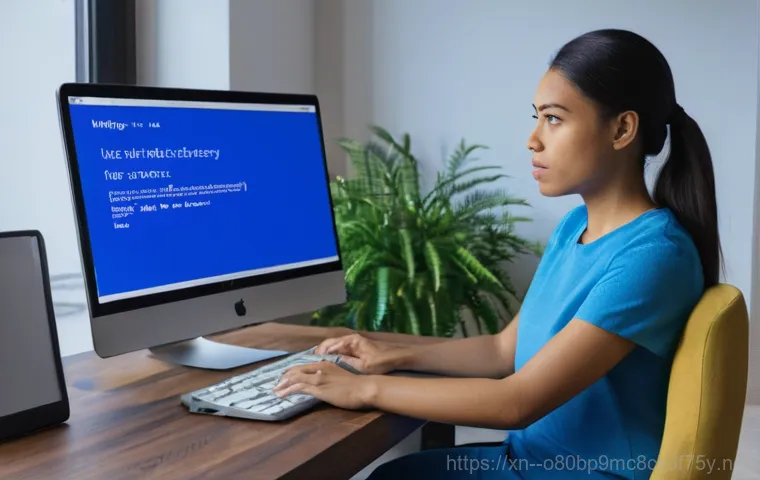
초보자도 쉽게 따라 할 수 있는 자가진단표
컴퓨터 부팅 문제는 워낙 다양한 원인으로 발생하기 때문에, 어디서부터 손을 대야 할지 막막할 때가 많죠. 제가 지금까지 경험했던 사례들과 흔히 발생하는 문제들을 모아서 간단한 자가진단 체크리스트를 만들어 봤어요. 이 표를 보면서 하나씩 확인해 나가면, 문제의 원인을 좀 더 쉽게 찾아낼 수 있을 거예요.
혼자서 끙끙 앓기보다는, 이 체크리스트를 활용해서 차근차근 점검해보는 걸 추천합니다.
| 증상 | 의심되는 원인 | 자가 해결 방법 |
|---|---|---|
| 전원 버튼 눌러도 반응 없음 | 전원 케이블 불량, 멀티탭 고장, 파워 서플라이 불량 | 전원 케이블/멀티탭 확인, 다른 콘센트에 연결, 파워 서플라이 재장착 |
| 본체 팬은 도는데 화면 안 나옴 | 그래픽 카드 불량/접촉 불량, 모니터 불량, 케이블 불량 | 모니터 케이블 재연결, 그래픽 카드 재장착, 다른 모니터/TV 연결 |
| “삐~” 비프음 발생 (화면 안 나옴) | 메모리(RAM) 불량/접촉 불량, 그래픽 카드 불량 | 메모리 재장착, 그래픽 카드 재장착 (비프음 코드 확인 후) |
| 블루스크린 발생 후 재부팅 | 소프트웨어 충돌, 드라이버 문제, 하드웨어 오류 (RAM, SSD/HDD 등) | 블루스크린 코드 검색, 안전 모드 진입 후 문제 진단, 시스템 복원 |
| 윈도우 로고에서 멈춤/무한 재부팅 | 운영체제 손상, SSD/HDD 불량, 부팅 순서 오류 | 안전 모드 진입 후 진단, BIOS/UEFI 부팅 순서 확인, 윈도우 재설치 준비 |
BIOS/UEFI 설정 점검의 중요성
가끔은 컴퓨터 부팅 순서가 바뀌거나 BIOS/UEFI 설정에 문제가 생겨서 부팅이 안 되는 경우도 있어요. 특히 새로 SSD나 하드디스크를 추가했을 때 이런 문제가 발생하기도 하죠. 컴퓨터를 켤 때 F2, Del, F10 등 특정 키를 연타하면 BIOS/UEFI 설정 화면으로 진입할 수 있는데, 여기서 ‘Boot Priority’나 ‘Boot Order’ 같은 메뉴를 찾아보세요.
부팅 드라이브가 최우선 순위로 설정되어 있는지 확인하고, 만약 아니면 정상적인 운영체제가 설치된 드라이브를 1 순위로 변경해 주는 것만으로도 문제가 해결될 때가 있습니다. 이런 고급 설정은 조금 어려울 수 있지만, 한 번 알아두면 나중에 다른 문제가 생겼을 때도 유용하게 활용할 수 있으니 시간을 내서 한번 살펴보는 것도 좋답니다.
도저히 안될 땐, 전문가의 손길이 필요해요!
언제 전문가를 찾아야 할까?
위에 제가 알려드린 여러 가지 자가진단 방법을 다 해봤는데도 컴퓨터가 꿈쩍도 하지 않는다면, 이제는 전문가의 도움을 받을 때입니다. 무작정 혼자 해결하려다가 더 큰 문제를 만들 수도 있거든요. 특히 전원 공급 장치(파워 서플라이)나 메인보드처럼 중요한 부품을 교체해야 하거나, 하드웨어적인 지식이 부족할 때는 괜히 건드렸다가 고장을 더 키울 수 있어요.
제 경험상, 웬만한 소프트웨어 문제는 자가 해결이 가능하지만, 물리적인 하드웨어 손상이 의심될 때는 지체 없이 전문가에게 맡기는 것이 현명한 선택입니다.
분당동 주변 믿을 수 있는 수리업체 선택 팁
분당동에는 컴퓨터 수리 업체가 꽤 많아서 어디를 선택해야 할지 고민될 수 있어요. 이럴 땐 몇 가지 팁을 활용해 보세요. 첫째, ‘당일 출장’이나 ‘현장 수리’가 가능한지 확인하는 것이 좋아요.
급할 때 바로 달려와서 해결해 줄 수 있는 곳이 아무래도 좋겠죠. 둘째, ‘야간/주말/휴일’에도 서비스가 가능한지 확인해 보세요. 직장인이나 학생들은 평일 낮에 시간 내기가 어려울 수 있으니, 이런 부분이 중요합니다.
셋째, ‘오랜 경험과 기술력’을 내세우는 곳을 선택하는 것이 안전해요. 단순히 가격만 싼 곳보다는 확실하게 문제를 해결해 줄 수 있는 신뢰 가는 업체를 찾는 것이 장기적으로 이득이랍니다. 마지막으로, 수리하기 전에 ‘정확한 견적’을 미리 알려주는지 확인하는 것도 잊지 마세요!
미리미리 예방하는 컴퓨터 관리 꿀팁
정기적인 내부 청소의 중요성
컴퓨터 부팅 안 됨 문제를 예방하는 가장 기본적인 방법 중 하나는 바로 ‘정기적인 내부 청소’입니다. 컴퓨터는 먼지를 빨아들이는 진공청소기와 같아서, 시간이 지나면 팬이나 부품 사이에 먼지가 수북하게 쌓이게 돼요. 이 먼지는 냉각 효율을 떨어뜨려서 과열을 유발하고, 결국 하드웨어 고장의 원인이 된답니다.
저도 몇 달에 한 번씩 본체 케이스를 열고 에어 컴프레셔나 청소용 스프레이로 먼지를 불어내는 작업을 하고 있어요. 이렇게만 해줘도 컴퓨터의 수명을 훨씬 늘릴 수 있고, 불필요한 고장을 예방하는 데 큰 도움이 됩니다. 특히 그래픽 카드 팬이나 CPU 쿨러 쪽에 먼지가 많이 쌓이니 이 부분을 집중적으로 청소해 주는 것이 좋아요.
소프트웨어 관리와 업데이트 습관
하드웨어 관리만큼이나 중요한 것이 바로 ‘소프트웨어 관리’입니다. 운영체제나 드라이버가 최신 상태로 유지되지 않으면 프로그램 충돌이나 보안 문제로 인해 부팅 오류가 발생할 수 있거든요. 윈도우 업데이트는 물론이고, 그래픽 카드 드라이버나 메인보드 드라이버도 정기적으로 최신 버전으로 업데이트해 주는 것이 좋아요.
그리고 불필요한 프로그램은 삭제하고, 악성코드 검사를 주기적으로 하는 습관을 들이는 것도 중요합니다. 컴퓨터를 켰을 때 자동으로 실행되는 시작 프로그램이 너무 많으면 부팅 속도가 느려지거나 오류가 발생할 수 있으니, 작업 관리자에서 불필요한 시작 프로그램을 비활성화하는 것도 잊지 마세요.
이런 작은 습관들이 모여서 컴퓨터를 건강하게 오래 사용할 수 있게 해준답니다.
글을 마치며
휴, 이렇게 긴 글을 함께 해주셔서 정말 감사드려요! 컴퓨터가 부팅되지 않을 때의 그 답답하고 막막한 심정, 저도 너무나 잘 알고 있기에 조금이라도 도움이 되고자 제가 직접 겪고 배운 모든 꿀팁들을 탈탈 털어보았습니다. 사실 컴퓨터 문제는 생각보다 사소한 것에서 시작되는 경우가 많아요. 전원 케이블 하나, 램(RAM) 하나만 제대로 만져줘도 언제 그랬냐는 듯 쌩쌩하게 다시 돌아오는 경우가 허다하죠. 그러니 앞으로 컴퓨터가 갑자기 말썽을 부리더라도 오늘 배운 내용들을 떠올리며 너무 당황하지 마시고, 차분하게 하나씩 점검해 보시길 바랍니다. 작은 노력으로도 큰 문제를 해결할 수 있다는 것을 꼭 기억해주세요!
알아두면 쓸모 있는 정보
1. 컴퓨터 내부에는 먼지가 정말 많이 쌓여요. 최소 6 개월에 한 번은 본체 케이스를 열고 에어 스프레이 등으로 먼지를 시원하게 털어주세요. 컴퓨터 수명 연장에 큰 도움이 된답니다.
2. 윈도우 운영체제와 그래픽 카드 같은 주요 드라이버는 항상 최신 버전으로 업데이트하는 습관을 들이세요. 소프트웨어 충돌로 인한 부팅 오류를 미리 예방할 수 있어요.
3. 만약 블루스크린이 떴다면, 당황하지 말고 스마트폰으로 오류 코드를 꼭 사진 찍어두세요. 이 코드를 검색하면 문제의 원인과 해결책을 찾는 데 결정적인 힌트가 됩니다.
4. 컴퓨터가 자꾸 재부팅되거나 정상 부팅이 어렵다면, ‘안전 모드’로 진입하여 최근 설치한 프로그램이나 드라이버를 제거해보세요. 의외로 많은 문제가 안전 모드에서 해결된답니다.
5. 아무리 해도 해결이 안 된다면 무리해서 혼자 고치려 하기보다는, 경험 많고 신뢰할 수 있는 전문 수리업체에 맡기는 것이 시간과 비용을 절약하는 가장 현명한 방법이에요.
중요 사항 정리
오늘 우리가 다룬 분당동 컴퓨터 부팅 안 됨 문제는 정말 다양한 원인에서 비롯될 수 있다는 점, 다시 한번 강조하고 싶어요. 가장 먼저 전원 연결 상태와 케이블을 꼼꼼히 확인하는 것이 기본 중의 기본이며, 그 다음으로는 본체에서 나는 비프음의 종류나 화면 출력 여부를 통해 문제의 원인을 좁혀나가야 합니다. 메모리나 그래픽 카드의 접촉 불량은 의외로 쉽게 해결될 수 있는 부분이니, 용기를 내어 재장착을 시도해 보는 것도 좋은 방법이고요. 만약 블루스크린이나 무한 재부팅과 같은 심각한 증상이 반복된다면, 안전 모드 진입을 통해 소프트웨어적인 문제를 진단하거나, 필요시 BIOS/UEFI 설정을 점검하는 과정이 필수적입니다. 이 모든 자가진단 과정에도 불구하고 해결이 어렵거나 하드웨어적인 고장이 의심된다면, 더 큰 손상을 막기 위해 주저하지 말고 분당동 지역의 전문 수리업체에 도움을 요청하는 것이 현명한 선택입니다. 결국 꾸준한 관리와 적절한 대처가 여러분의 소중한 컴퓨터를 오래오래 건강하게 사용할 수 있는 가장 중요한 비결이라는 점을 꼭 기억해주세요!
자주 묻는 질문 (FAQ) 📖
질문: 컴퓨터 전원 버튼을 눌러도 아예 아무런 반응이 없는데, 뭐가 문제일까요? 당장 급한 작업이 있는데 정말 답답하네요.
답변: 아, 정말 난감하시겠어요! 전원 버튼을 눌러도 컴퓨터에 불조차 안 들어오거나 팬이 돌지 않는다면, 가장 먼저 의심해 볼 수 있는 건 전원 공급 자체의 문제일 확률이 높아요. 제가 직접 여러 컴퓨터들을 고쳐보면서 느낀 건데요, 생각보다 많은 분들이 의외로 간단한 부분에서 실수를 하시더라고요.
가장 먼저 벽 콘센트에 전원 플러그가 제대로 꽂혀 있는지, 그리고 멀티탭을 사용하신다면 멀티탭 전원이 켜져 있고 고장 나지 않았는지 확인해 보세요. 가끔 멀티탭 스위치를 실수로 꺼두거나, 오래된 멀티탭 자체가 고장 나서 전원 공급이 안 되는 경우도 꽤 있거든요. 그리고 컴퓨터 본체 뒤쪽을 보시면 파워 서플라이(PSU)에 연결된 전원 케이블이 본체에 단단히 결합되어 있는지, 그리고 파워 서플라이 자체에 있는 작은 스위치가 ‘I’ (켜짐) 위치에 있는지 확인해 보세요.
가끔 청소하다가 이 스위치를 건드려서 꺼지는 경우도 있답니다. 만약 케이블을 바꿔 보거나 다른 콘센트에 꽂아봐도 여전히 무반응이라면, 안타깝게도 파워 서플라이 자체의 고장일 가능성이 높아요. 이럴 땐 전문가의 도움을 받는 게 가장 빠르고 안전한 해결책이 될 거예요.
질문: 컴퓨터 전원은 들어오는데 화면이 까맣게 나오거나, 비프음이 길게 나면서 화면이 안 켜져요. 뭐가 문제일까요?
답변: 으음, 전원은 들어오는데 화면이 안 나온다면 정말 애매하고 답답하죠. 특히 ‘삐이익’ 하는 비프음까지 들린다면, 컴퓨터가 어떤 부품에 문제가 생겼다고 스스로 신호를 보내는 중이랍니다. 제가 경험해 본 바로는 이런 경우는 주로 메모리(RAM)나 그래픽카드 쪽에 문제가 생겼을 때 많이 발생했어요.
제일 먼저 해볼 수 있는 건 본체 옆 덮개를 열고 메모리 카드를 뺐다가 다시 꽂아보는 거예요. 메모리가 슬롯에 제대로 장착되지 않았거나, 접촉 부분에 먼지가 껴서 오류가 나는 경우가 정말 흔하거든요. 지우개로 메모리 금속 부분을 살살 문질러서 접촉 불량을 개선하는 꿀팁도 있으니 한번 시도해 보세요!
만약 그래픽카드 관련 문제라면, 외장 그래픽카드를 사용 중이시라면 역시 그래픽카드를 뺐다가 다시 꽂아보는 것도 방법이에요. 모니터 케이블이 본체에 제대로 연결되어 있는지도 꼭 확인해 주시고요. 가끔 모니터 고장이나 케이블 불량으로 화면만 안 나오는 경우도 있으니, 여분의 모니터가 있다면 연결해서 테스트해 보는 것도 좋은 방법입니다.
비프음의 종류(짧게 몇 번, 길게 몇 번 등)에 따라 문제 부품을 유추할 수 있으니, 만약 직접 해결이 어렵다면 전문가에게 비프음 정보를 함께 전달해 주시면 진단에 큰 도움이 될 거예요.
질문: 컴퓨터가 켜지긴 하는데 윈도우 로고에서 멈추거나 계속 재부팅돼요. 윈도우 진입도 안 되는데 이건 왜 그런 걸까요?
답변: 이런 증상은 저도 정말 많이 접해봤는데요, 윈도우 로고에서 멈추거나 무한 재부팅되는 현상은 보통 운영체제(OS) 관련 문제거나, 하드웨어 중 저장 장치(SSD/HDD)에 문제가 생겼을 때 많이 발생해요. 특히 최근에 윈도우 업데이트를 했거나, 새로운 프로그램을 설치했다면 소프트웨어 충돌일 가능성도 있답니다.
먼저 컴퓨터를 강제로 몇 번 껐다 켜서 윈도우 복구 모드로 진입할 수 있는지 시도해 보세요. 복구 모드에서 시스템 복원을 하거나 안전 모드로 부팅해서 문제가 되는 프로그램을 삭제해 볼 수 있습니다. 제가 직접 경험한 사례 중에서는 윈도우 업데이트가 잘못되어서 이런 현상이 발생한 경우가 있었는데, 그때는 복구 모드에서 업데이트 이전 시점으로 되돌리니 바로 해결되기도 했어요.
만약 복구 모드 진입도 어렵거나, 복원해도 계속 같은 증상이라면 하드 디스크나 SSD의 물리적 손상일 수도 있습니다. 이 경우엔 소중한 데이터를 날릴 수도 있으니 자가 수리보다는 분당동 전문 수리 업체에 맡겨서 정밀 진단을 받아보시는 게 현명한 선택이에요. 때로는 부팅 순서가 잘못 설정되어 이런 문제가 생기기도 하니, 바이오스(BIOS) 설정에서 부팅 순서를 확인해 보는 것도 잊지 마세요!
